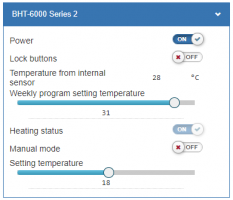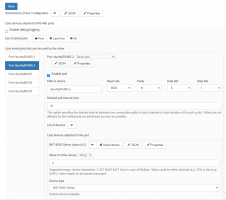BHT-6000 Series: различия между версиями
м (→Шаблон устройства: Добавил текст шаблона) |
|||
| (не показаны 42 промежуточные версии 3 участников) | |||
| Строка 1: | Строка 1: | ||
{{DISPLAYTITLE: Термостат BHT-6000 Series}} | {{DISPLAYTITLE: Термостат BHT-6000 Series}} | ||
[[Image: BHT-6000 Series.png|300px|thumb|right| Термостат BHT-6000 Series, белый]] | [[Image: BHT-6000 Series.png|300px|thumb|right| Термостат BHT-6000 Series, белый]] | ||
== Подключение к контроллеру == | |||
Подключите устройство к шине [[RS-485]] с соблюдением распиновки. | |||
В | {| class="wikitable noclear" | ||
|+Распиновка разъёма | |||
!Номер клеммы !!Описание | |||
|- | |||
|AC24V_L | |||
| +24 В | |||
|- | |||
|AC24V_N | |||
|GND | |||
|- | |||
|Red | |||
|A | |||
|- | |||
|White | |||
|B | |||
|} | |||
== Представление в веб-интерфейсе == | |||
=== Выбор шаблона === | |||
{{SupportedSinceRelease | |||
| release= wb-2110 | |||
| deb= wb-mqtt-serial | |||
| version= 2.28.1 | |||
}}{{WebUIAddDevice | |||
| template=BHT-6000 Series | |||
}} | |||
== | <gallery mode="traditional" widths ="340px" heights="200px"> | ||
Image: Devices View BHT-6000 Series.png| Представление BHT-6000 Series в веб-интерфейсе контроллера Wiren Board | |||
Image: BHT-6000 Series, Connecting to the web interface.png| Выбор шаблона и установка параметров подключения в WebUI 2.0 | |||
</gallery> | |||
{{Wbincludes:Modbus Aliens}} | |||
=== | === Параметры порта === | ||
По умолчанию устройство имеет настройки: | |||
* Baud rate — 9600 бит/с, | |||
* Parity — None, | |||
* Data bits — 8, | |||
* Stop bits — 1. | |||
Производитель не предоставил возможности их изменять. | |||
=== Modbus-адрес === | |||
По умолчанию в термостате задан modbus-адрес — 1, | |||
Изменить modbus-адрес можно из сервисного меню. Настройка делается нажатием кнопок на корпусе термостата: | |||
# Выключите термостат нажатием на кнопку <code>ON/OFF</code>. | |||
# Зажмите одновременно кнопки <code>M</code> и <code>Clock</code> на 5 секунд — термостат войдет в сервисный режим. | |||
# Кратким нажатием на кнопку <code>M</code> выберите параметр <code>C</code>. | |||
# Кнопками <code>вверх ↑</code> и <code>вниз ↓</code> установите новый адрес термостата. | |||
# После установки адреса подождите 5 секунд, термостат применит новые настройки и выйдет из сервисного режима. | |||
# Включите термостат нажатием на кнопку <code>ON/OFF</code>. | |||
Теперь вы можете подключиться к термостату по-новому modbus-адресу. | |||
=== Карта регистров === | |||
Таблица регистров термостата BHT-6000GALN. Значения температуры при чтении нужно умножить на <code>0.1</code>, а при записи разделить. | |||
{|class="wikitable sortable" style="text-align:center;" | |||
! Регистр/ адрес | |||
! '''Тип''' | |||
! Чтение/ запись | |||
! '''Формат''' | |||
! Назначение | |||
|- | |||
| 0 | |||
| holding | |||
| RW | |||
| 0 - 1 | |||
| style="text-align:left;" | Power<br>0 — OFF, 1 — ON | |||
|- | |||
| 1 | |||
| holding | |||
| R | |||
| u16 | |||
| style="text-align:left;" | Temperature from internal sensor | |||
|- | |||
| 2 | |||
| holding | |||
| RW | |||
| 0 - 1 | |||
| style="text-align:left;" | Manual mode<br>0 — Auto, 1 — Manual | |||
|- | |||
| 3 | |||
| holding | |||
| R | |||
| 0 - 1 | |||
| style="text-align:left;" | Heating status<br>0 — Not heating, 1 — Heating | |||
|- | |||
| 4 | |||
| holding | |||
| RW | |||
| u16 | |||
| style="text-align:left;" | Setting temperature | |||
|- | |||
| 5 | |||
| holding | |||
| RW | |||
| u16 | |||
| style="text-align:left;" | Weekly program setting temperature | |||
|- | |||
| 6 | |||
| holding | |||
| RW | |||
| 0 - 1 | |||
| style="text-align:left;" | Lock buttons<br>0 — Unlock, 1 — Lock | |||
|} | |||
== Полезные ссылки == | |||
[https://www.manualslib.com/manual/1420786/Welquic-Bht-6000-Series.html Описание термостата и руководство по настройке] | |||
{{Wbincludes:Device Page Footer}} | |||
Текущая версия на 14:43, 4 августа 2022
Подключение к контроллеру
Подключите устройство к шине RS-485 с соблюдением распиновки.
| Номер клеммы | Описание |
|---|---|
| AC24V_L | +24 В |
| AC24V_N | GND |
| Red | A |
| White | B |
Представление в веб-интерфейсе
Выбор шаблона
Чтобы устройство появилось на вкладке Устройства в веб-интерфейсе контроллера Wiren Board, добавьте новое serial-устройство и выберите шаблон BHT-6000 Series.
Параметры подключения
Устройством можно управлять по протоколу Modbus RTU. На физическом уровне оно подключается через интерфейс RS-485. Вы можете автоматизировать работу с устройством с помощью сценариев.
Параметры порта
По умолчанию устройство имеет настройки:
- Baud rate — 9600 бит/с,
- Parity — None,
- Data bits — 8,
- Stop bits — 1.
Производитель не предоставил возможности их изменять.
Modbus-адрес
По умолчанию в термостате задан modbus-адрес — 1,
Изменить modbus-адрес можно из сервисного меню. Настройка делается нажатием кнопок на корпусе термостата:
- Выключите термостат нажатием на кнопку
ON/OFF. - Зажмите одновременно кнопки
MиClockна 5 секунд — термостат войдет в сервисный режим. - Кратким нажатием на кнопку
Mвыберите параметрC. - Кнопками
вверх ↑ивниз ↓установите новый адрес термостата. - После установки адреса подождите 5 секунд, термостат применит новые настройки и выйдет из сервисного режима.
- Включите термостат нажатием на кнопку
ON/OFF.
Теперь вы можете подключиться к термостату по-новому modbus-адресу.
Карта регистров
Таблица регистров термостата BHT-6000GALN. Значения температуры при чтении нужно умножить на 0.1, а при записи разделить.
| Регистр/ адрес | Тип | Чтение/ запись | Формат | Назначение |
|---|---|---|---|---|
| 0 | holding | RW | 0 - 1 | Power 0 — OFF, 1 — ON |
| 1 | holding | R | u16 | Temperature from internal sensor |
| 2 | holding | RW | 0 - 1 | Manual mode 0 — Auto, 1 — Manual |
| 3 | holding | R | 0 - 1 | Heating status 0 — Not heating, 1 — Heating |
| 4 | holding | RW | u16 | Setting temperature |
| 5 | holding | RW | u16 | Weekly program setting temperature |
| 6 | holding | RW | 0 - 1 | Lock buttons 0 — Unlock, 1 — Lock |
Полезные ссылки
Описание термостата и руководство по настройке